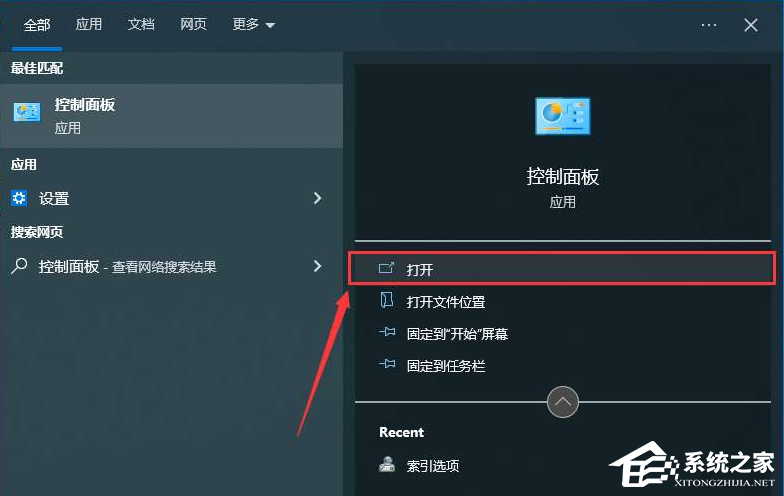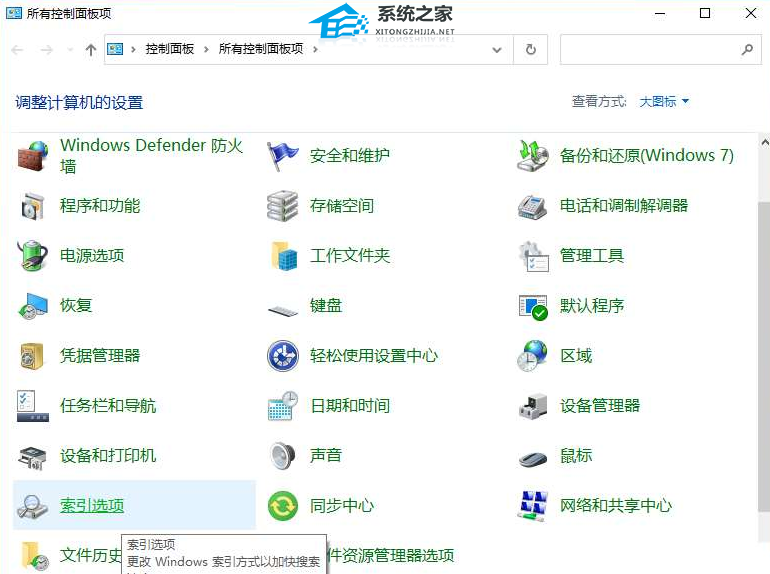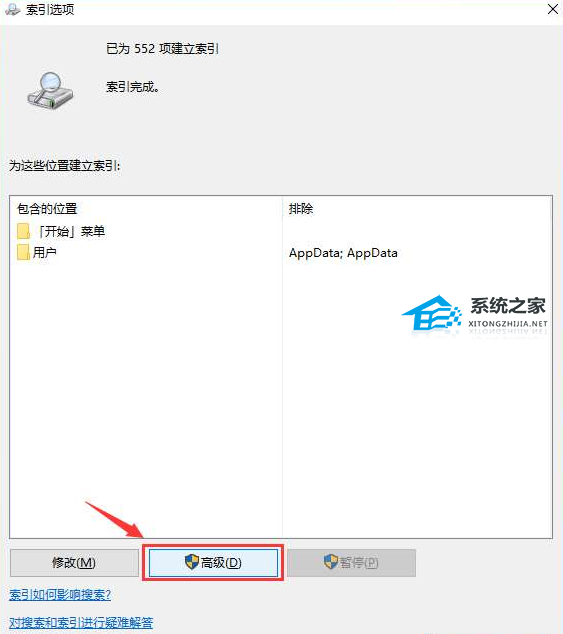| Win10搜索框一直加载怎么办?Win10搜索框一直加载的解决方法 | 您所在的位置:网站首页 › win10搜索界面自己跳出来怎么回事啊 › Win10搜索框一直加载怎么办?Win10搜索框一直加载的解决方法 |
Win10搜索框一直加载怎么办?Win10搜索框一直加载的解决方法
|
当前位置:系统之家 > 系统教程 > Win10搜索框一直加载怎么办?
Win10搜索框一直加载怎么办?Win10搜索框一直加载的解决方法
时间:2023-04-16 09:10:07 作者:永煌 来源:系统之家 1. 扫描二维码随时看资讯 2. 请使用手机浏览器访问: https://m.xitongzhijia.net/xtjc/20230416/285954.html 手机查看 评论 反馈  网盘下载
Win10 64位精简纯净版(稳定流畅)V2023.04
网盘下载
Win10 64位精简纯净版(稳定流畅)V2023.04
大小:3.64 GB类别:Windows 10系统 有一些小伙伴很喜欢使用Win10系统中搜索框去搜索一些自己需要的东西,而最近一些小伙伴发现自己的搜索框一直加载,发现无法使用,那么当我们遇到这种情况要如何去解决呢?下面就和小编来看看Win10搜索框一直加载的解决方法吧。 Win10搜索框一直加载的解决方法 1、首先,按键盘上的【 Win + S 】组合键,打开Windows搜索,搜索框输入【控制面板】,再点击【打开】系统给出的最佳匹配控制面板应用。
2、所有控制面板项窗口,切换到【大图标】查看方式,调整计算机的设置下,找到并点击【索引选项(更改 Windows 索引方式以加快搜索速度)】。
3、索引选项窗口,点击底下的【高级】。
4、第一个【索引设置】选项卡中间部分删除和重建索引,点击【重建】。
5、重建索引提示框,重建索引可能需要很长时间才能完成。某些视图和搜索结果在重建完成前可能不完整。点击【确定】。
6、提示索引完成,然后重启电脑即可。
以上就是系统之家小编为你带来的关于“Win10搜索框一直加载怎么办?Win10搜索框一直加载的解决方法”的全部内容了,希望可以解决你的问题,感谢您的阅读,更多精彩内容请关注系统之家官网。 标签 win10教程Win10版本有啥区别-Win10版本之间的区别对照表 下一篇 > Win10装了网卡驱动无法上网解决方法 相关教程 Windows10资源管理器频繁闪退怎么回事 剪贴板数据怎么清除-Win10清除剪贴板数据的方... Win10怎么关闭自动维护功能,试试这2种方法! Win10怎么设置鼠标单击锁定功能 Win10怎么启用小任务栏按钮功能-【图文】 Win10在应用中显示建议的内容怎么设置 Win10任务栏没有触摸板图标怎么办-一招教你找... Win10怎么删除系统还原点-快速删除系统还原点... Win10电脑上多余的打印机删除方法-【图文】 Win10电脑隐藏桌面回收站图标的方法-【图文】
Win10打印机共享0x0000709怎么解决?打印机操作无法完成错误0x0000709解决方法 
Win10 ltsc是什么版本?Win10 Ltsc版和普通版有什么区别? 
机械革命如何进入bios?机械革命进入bios的操作方法 
0xc0000225是什么原因?怎么解决? 发表评论共0条  没有更多评论了
没有更多评论了
评论就这些咯,让大家也知道你的独特见解 立即评论以上留言仅代表用户个人观点,不代表系统之家立场 |
【本文地址】